Enregistrement d'un dossier FTP
Cette section décrit la manière d'enregistrer un dossier FTP.
![]() Appuyez sur la touche [Compteur/Outils utilisateur].
Appuyez sur la touche [Compteur/Outils utilisateur].
![]() Sélectionnez [Paramètres système] à l'aide de [
Sélectionnez [Paramètres système] à l'aide de [![]() ] ou [
] ou [![]() ], puis appuyez sur la touche [OK].
], puis appuyez sur la touche [OK].
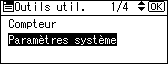
![]() Sélectionnez [Outils administrateur] à l'aide de [
Sélectionnez [Outils administrateur] à l'aide de [![]() ] ou [
] ou [![]() ], puis appuyez sur la touche [OK].
], puis appuyez sur la touche [OK].

![]() Sélectionnez [Gestion carnet d'adresses] à l'aide de [
Sélectionnez [Gestion carnet d'adresses] à l'aide de [![]() ] ou [
] ou [![]() ], puis appuyez sur la touche [OK].
], puis appuyez sur la touche [OK].
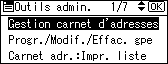
![]() Sélectionnez [Enregistrer/Modifier] à l'aide de [
Sélectionnez [Enregistrer/Modifier] à l'aide de [![]() ] ou [
] ou [![]() ], puis appuyez sur la touche [OK].
], puis appuyez sur la touche [OK].
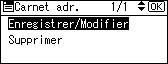
![]() Saisissez le numéro d'enregistrement que vous voulez enregistrer à l'aide du pavé numérique ou des touches de numéros abrégés, puis appuyez sur la touche [OK].
Saisissez le numéro d'enregistrement que vous voulez enregistrer à l'aide du pavé numérique ou des touches de numéros abrégés, puis appuyez sur la touche [OK].

Vous pouvez spécifier automatiquement les numéros d'enregistrement 001-016 en appuyant sur les touches de numéros abrégés.
Appuyez sur [Recher.] pour effectuer une recherche par nom, liste de destinataire, numéro d'enregistrement, code utilisateur, numéro de fax, adresse e-mail ou dossier.
![]() Appuyez sur la touche [OK].
Appuyez sur la touche [OK].
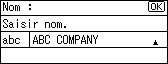
![]() Appuyez sur [Détails].
Appuyez sur [Détails].

![]() Sélectionnez [Infos authentification] à l'aide de [
Sélectionnez [Infos authentification] à l'aide de [![]() ] ou [
] ou [![]() ], puis appuyez sur la touche [OK].
], puis appuyez sur la touche [OK].
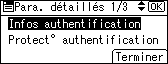
![]() Sélectionnez [Authentification dossier] à l'aide de [
Sélectionnez [Authentification dossier] à l'aide de [![]() ] ou [
] ou [![]() ], puis appuyez sur la touche [OK].
], puis appuyez sur la touche [OK].
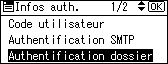
![]() Sélectionnez [Spécif. autres infos auth.] à l'aide de [
Sélectionnez [Spécif. autres infos auth.] à l'aide de [![]() ] ou [
] ou [![]() ], puis appuyez sur la touche [Utilisateur].
], puis appuyez sur la touche [Utilisateur].

![]() Saisissez le nom utilisateur de connexion, puis appuyez sur la touche [OK].
Saisissez le nom utilisateur de connexion, puis appuyez sur la touche [OK].
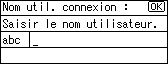
![]() Appuyez sur [Mot de passe].
Appuyez sur [Mot de passe].

![]() Saisissez le mot de passe puis appuyez sur la touche [OK].
Saisissez le mot de passe puis appuyez sur la touche [OK].
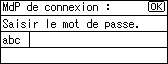
![]() Saisissez de nouveau le mot de passe pour le confirmer, puis appuyez sur la touche [OK].
Saisissez de nouveau le mot de passe pour le confirmer, puis appuyez sur la touche [OK].

![]() Appuyez sur la touche [OK].
Appuyez sur la touche [OK].

![]() Appuyez sur la touche [Escape].
Appuyez sur la touche [Escape].
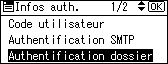
![]() Sélectionnez [Infos dossier] à l'aide de [
Sélectionnez [Infos dossier] à l'aide de [![]() ] ou [
] ou [![]() ], puis appuyez sur la touche [OK].
], puis appuyez sur la touche [OK].

![]() Sélectionnez [FTP] à l'aide de [
Sélectionnez [FTP] à l'aide de [![]() ] ou [
] ou [![]() ], puis appuyez sur la touche [OK].
], puis appuyez sur la touche [OK].
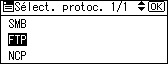
![]() Saisissez le nom du serveur puis appuyez sur la touche [OK].
Saisissez le nom du serveur puis appuyez sur la touche [OK].

![]() Si vous souhaitez changer le numéro de port, saisissez le nouveau numéro puis appuyez sur la touche [OK].
Si vous souhaitez changer le numéro de port, saisissez le nouveau numéro puis appuyez sur la touche [OK].
Ou appuyez simplement sur la touche [OK].
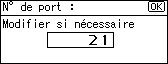
Vous pouvez saisir un numéro compris entre 1 et 65535.
![]() Saisissez le chemin puis appuyez sur la touche [OK].
Saisissez le chemin puis appuyez sur la touche [OK].
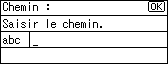
Vous pouvez également saisir une adresse IPv4.
![]() Appuyez sur [TestCom.] pour vérifier le chemin d'accès défini.
Appuyez sur [TestCom.] pour vérifier le chemin d'accès défini.
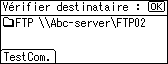
![]() Appuyez sur [Sortie].
Appuyez sur [Sortie].

![]() Appuyez sur la touche [Escape].
Appuyez sur la touche [Escape].
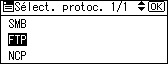
![]() Appuyez sur [Terminer].
Appuyez sur [Terminer].

![]() Appuyez sur la touche [OK].
Appuyez sur la touche [OK].
![]() Appuyez sur la touche [Compteur/Outils utilisateur].
Appuyez sur la touche [Compteur/Outils utilisateur].
![]()
Pour enregistrer le nom, reportez-vous à « Enregistrer les noms ».
Vous pouvez utiliser jusqu'à 64 caractères pour le nom utilisateur.
Vous pouvez saisir jusqu'à 64 caractères pour le mot de passe.
Vous pouvez saisir un nom de serveur en utilisant un maximum de 64 caractères.
Vous pouvez saisir un chemin d'accès comportant un maximum de 128 caractères.
Vous pouvez saisir un chemin absolu sous le format "/utilisateur/accueil/nom_utilisateur" ou un chemin relatif sous le format "répertoire/sous-répertoire".
Si vous laissez vide le chemin, le répertoire de travail actif est considéré comme le répertoire de connexion.
Lorsque [Ne pas spécifier] est sélectionné à l'étape 11, le nom d'utilisateur FTP et le mot de passe FTP, que vous avez définis dans Nom utilisateur/mot de passe par défaut (Envoi) des Paramètres de transfert de fichiers, s'appliquent. Pour plus de détails, reportez-vous à « Transfert de fichiers ».
Si le test de connexion échoue, vérifiez les paramètres et essayez à nouveau.
Si l'authentification utilisateur est définie, contactez votre administrateur.

